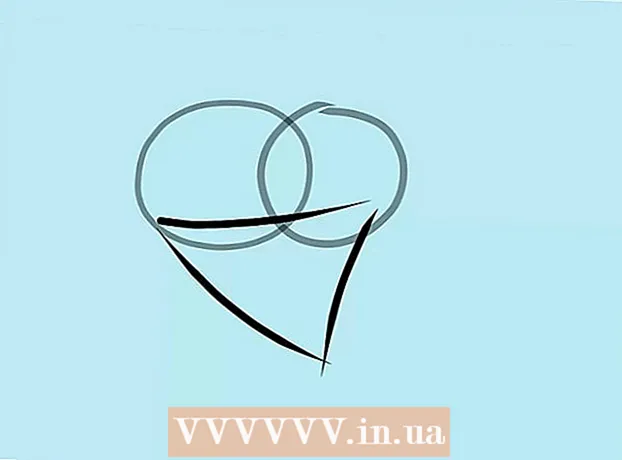Аўтар:
John Pratt
Дата Стварэння:
12 Люты 2021
Дата Абнаўлення:
1 Ліпень 2024

Задаволены
- Крок
- Спосаб 1 з 3: Windows 8 і 10
- Спосаб 2 з 3: Windows 7
- Спосаб 3 з 3: Наладзьце панэль задач
- Папярэджанні
- Парады
Панэль задач у Windows забяспечвае хуткі доступ да праграм і прыкладанняў, якія працуюць на вашым кампутары. Ён таксама прапануе магчымасць размяшчаць цэтлікі меню "Пуск", апавяшчэнняў, календара і гадзін. Некаторым карыстальнікам лягчэй перамяшчацца па Windows з дапамогай панэлі задач уверсе, справа ці злева ад экрана. У гэтым артыкуле мы растлумачым, як змяніць становішча панэлі задач у Windows 7, 8 і 10.
Крок
Спосаб 1 з 3: Windows 8 і 10
 Пстрыкніце правай кнопкай мышы ў пустой частцы панэлі задач. Адкрыецца меню з інструментамі для налады працоўнага стала.
Пстрыкніце правай кнопкай мышы ў пустой частцы панэлі задач. Адкрыецца меню з інструментамі для налады працоўнага стала.  Пераканайцеся, што панэль задач не заблакаваная. Унізе меню вы ўбачыце опцыю "Заблакаваць панэль задач". Перад пераходам да наступнага кроку пераканайцеся, што гэты параметр не зняты.
Пераканайцеся, што панэль задач не заблакаваная. Унізе меню вы ўбачыце опцыю "Заблакаваць панэль задач". Перад пераходам да наступнага кроку пераканайцеся, што гэты параметр не зняты.  Націсніце на "Уласцівасці" унізе меню. Адкрыецца акно «Уласцівасці панэлі задач і меню Пуск».
Націсніце на "Уласцівасці" унізе меню. Адкрыецца акно «Уласцівасці панэлі задач і меню Пуск». 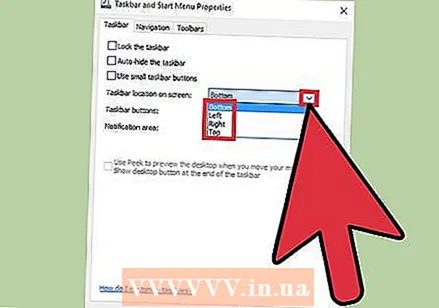 Націсніце поле "Панэль інструментаў месцазнаходжання на экране". Для перамяшчэння панэлі інструментаў з выпадальнага меню абярыце "Налева", "Направа" ці "Уверсе".
Націсніце поле "Панэль інструментаў месцазнаходжання на экране". Для перамяшчэння панэлі інструментаў з выпадальнага меню абярыце "Налева", "Направа" ці "Уверсе".  Націсніце "Ужыць". Затым націсніце "Ok", каб закрыць акно. Цяпер панэль задач знаходзіцца ў абраным месцы на вашым экране.
Націсніце "Ужыць". Затым націсніце "Ok", каб закрыць акно. Цяпер панэль задач знаходзіцца ў абраным месцы на вашым экране.  Аднавіце панэль задач у зыходнае становішча. Пстрыкніце правай кнопкай мышы на панэлі інструментаў, абярыце "Уласцівасці" і ў меню "Экраннае размяшчэнне панэлі інструментаў" выберыце "Знізу". Націсніце "Ok", каб выйсці.
Аднавіце панэль задач у зыходнае становішча. Пстрыкніце правай кнопкай мышы на панэлі інструментаў, абярыце "Уласцівасці" і ў меню "Экраннае размяшчэнне панэлі інструментаў" выберыце "Знізу". Націсніце "Ok", каб выйсці.
Спосаб 2 з 3: Windows 7
 Пстрыкніце левай кнопкай мышы на пустой частцы панэлі задач.
Пстрыкніце левай кнопкай мышы на пустой частцы панэлі задач. Утрымлівайце левую кнопку мышы і перацягніце панэль задач на новае месца. Вы можаце перацягнуць панэль задач уверх, налева або направа па экране.
Утрымлівайце левую кнопку мышы і перацягніце панэль задач на новае месца. Вы можаце перацягнуць панэль задач уверх, налева або направа па экране.  Адпусціце кнопку мышы. Цяпер панэль задач знаходзіцца ў абраным месцы на вашым экране.
Адпусціце кнопку мышы. Цяпер панэль задач знаходзіцца ў абраным месцы на вашым экране.  Скіньце панэль задач у зыходнае становішча. Пстрыкніце левай кнопкай мышы пустую частку панэлі задач, затым перацягнуць яе ў ніжнюю частку экрана і адпусціце кнопку мышы.
Скіньце панэль задач у зыходнае становішча. Пстрыкніце левай кнопкай мышы пустую частку панэлі задач, затым перацягнуць яе ў ніжнюю частку экрана і адпусціце кнопку мышы.
Спосаб 3 з 3: Наладзьце панэль задач
 Зменіце колер панэлі задач. Націсніце кнопку "Пуск" на панэлі задач.
Зменіце колер панэлі задач. Націсніце кнопку "Пуск" на панэлі задач.  Набярыце "панэль задач" у полі "Пошук у Інтэрнэце і Windows". Абярыце ў меню "Прымяніць колер да Пуску, панэлі задач і Цэнтру дзеянняў".
Набярыце "панэль задач" у полі "Пошук у Інтэрнэце і Windows". Абярыце ў меню "Прымяніць колер да Пуску, панэлі задач і Цэнтру дзеянняў".  Падбярыце колер. Выберыце колер па вашаму выбару, націснуўшы на адзін з каляровых квадратаў.
Падбярыце колер. Выберыце колер па вашаму выбару, націснуўшы на адзін з каляровых квадратаў. 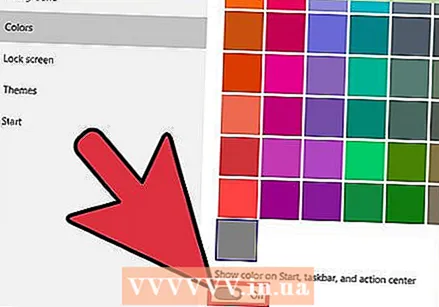 Прымяніць гэта да панэлі задач. Актывуйце "Паказваць колер на панэлі задач, у" Пуск "і ў" Цэнтры дзеянняў ". Адключыце "Зрабіць празрыстымі" Пуск "," Панэль задач "і" Цэнтр дзеянняў ". Зачыніце акно налад.
Прымяніць гэта да панэлі задач. Актывуйце "Паказваць колер на панэлі задач, у" Пуск "і ў" Цэнтры дзеянняў ". Адключыце "Зрабіць празрыстымі" Пуск "," Панэль задач "і" Цэнтр дзеянняў ". Зачыніце акно налад.  Наладзьце функцыі панэлі задач. Пстрыкніце правай кнопкай мышы на панэлі інструментаў, выберыце ў меню "Уласцівасці".
Наладзьце функцыі панэлі задач. Пстрыкніце правай кнопкай мышы на панэлі інструментаў, выберыце ў меню "Уласцівасці".  Уключыце або адключыце функцыі панэлі задач. На ўкладцы "Панэль задач" вы можаце выбраць блакіроўку панэлі задач, яе аўтаматычнае схаванне, выкарыстанне меншых кнопак альбо аб'яднанне кнопак на панэлі задач.
Уключыце або адключыце функцыі панэлі задач. На ўкладцы "Панэль задач" вы можаце выбраць блакіроўку панэлі задач, яе аўтаматычнае схаванне, выкарыстанне меншых кнопак альбо аб'яднанне кнопак на панэлі задач. 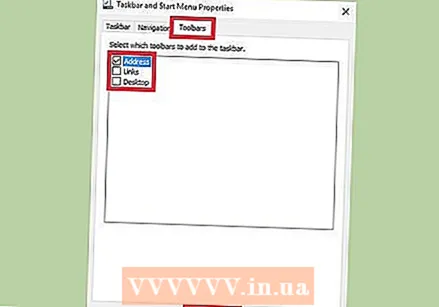 Выберыце меню, якое трэба дадаць на панэль задач. Ва ўкладцы "Панэлі інструментаў" вы можаце дадаць на панэль задач меню для вэб-адрасоў, спасылак, акумулятара або працоўнага стала. Націсніце "Ужыць", каб захаваць змены, і "Ok" для выхаду.
Выберыце меню, якое трэба дадаць на панэль задач. Ва ўкладцы "Панэлі інструментаў" вы можаце дадаць на панэль задач меню для вэб-адрасоў, спасылак, акумулятара або працоўнага стала. Націсніце "Ужыць", каб захаваць змены, і "Ok" для выхаду.
Папярэджанні
- Перасоўванне панэлі задач можа змяніць становішча значкоў і цэтлікаў на працоўным стале. Магчыма, прыйдзецца размясціць іх уручную, калі яны не ў патрэбным месцы.
Парады
- Акрамя таго, у Windows 8 і 10 вы можаце пстрыкнуць левай кнопкай мышы на панэлі задач і перацягнуць яе ў патрэбнае месца.